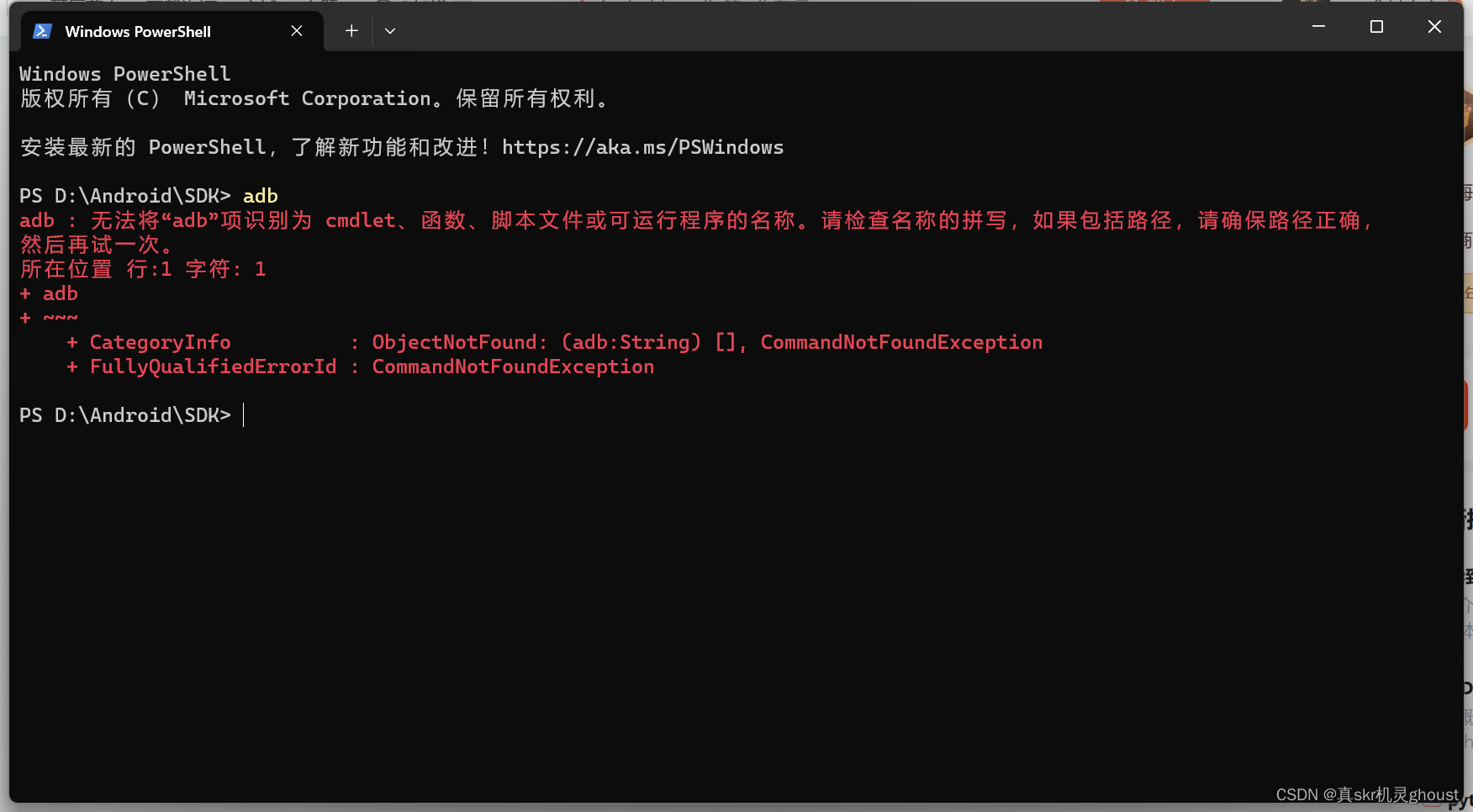adb : 无法将“adb”项识别为 cmdlet、函数、脚本文件或可运行程序的名称。请检查名称的拼写,如果包括路径,请确保路径正确,然后再试一次。
当我们初次输入adb shell,会遇到下面这个报错
这个错误是由于计算机上没有找到adb命令所导致的。adb是Android Debug Bridge的缩写,它是Android操作系统的一个调试工具。在使用adb命令之前,首先需要安装Android SDK并设置环境变量,如果没有正确地设置环境变量,计算机将无法找到adb命令。在解决这个问题之前,需要确保Andrid SDK已经正确地安装。如果已经安装SDK但仍找不到adb命令,可以通过以下步骤解决
- 进入Android SDK目录,例如D:Androidsdklplatform-tools
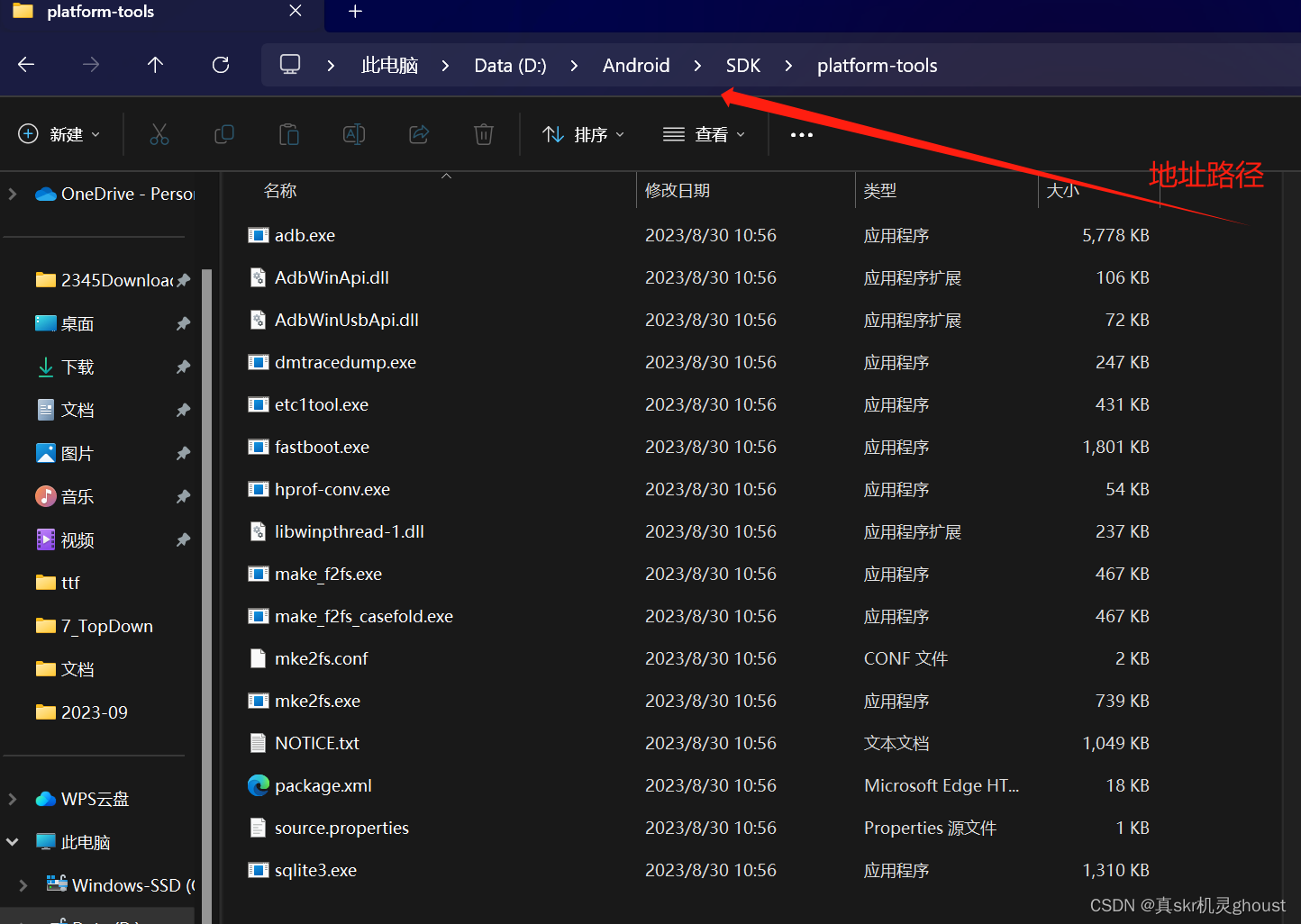
- 输入adb命令,例如adb devices(点击在终端打开)

- 如果找不到adb相关命令,如图则执行以下步骤
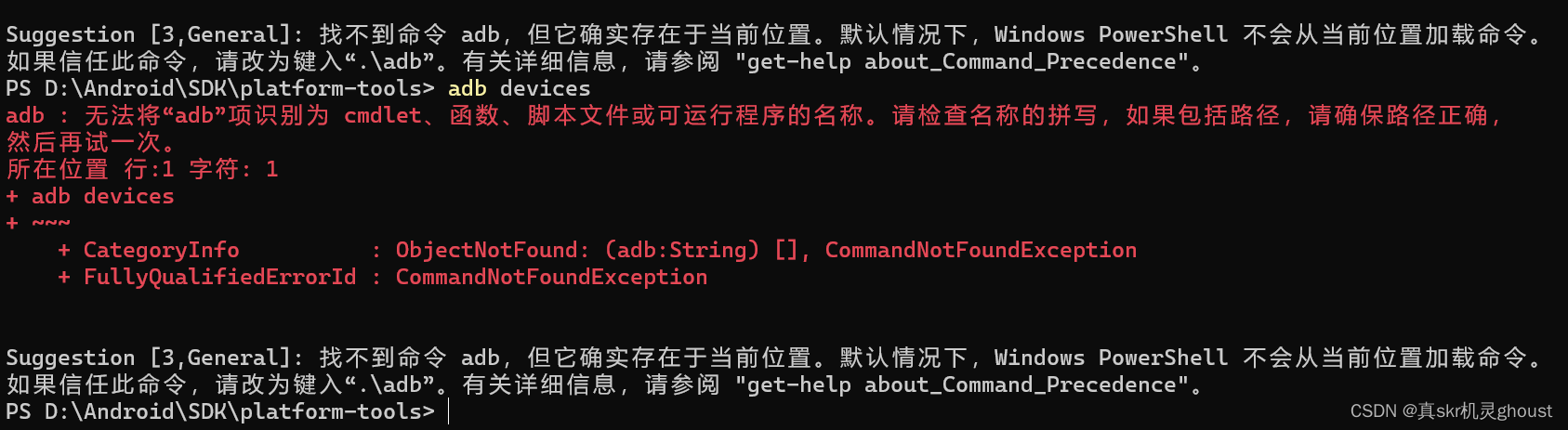
- 打开设置的系统,点击高级系统设置
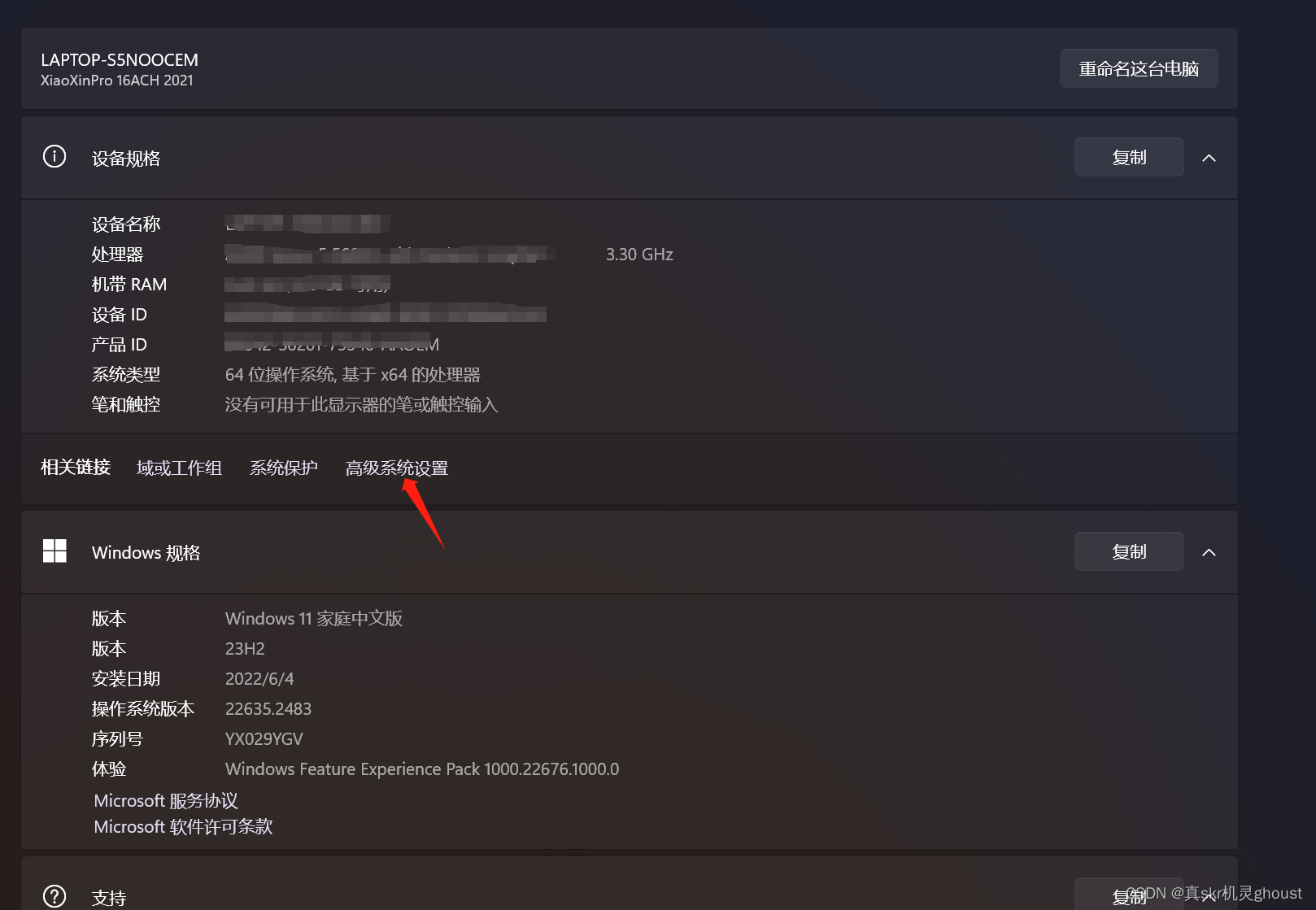
- 打开环境变量设置界面
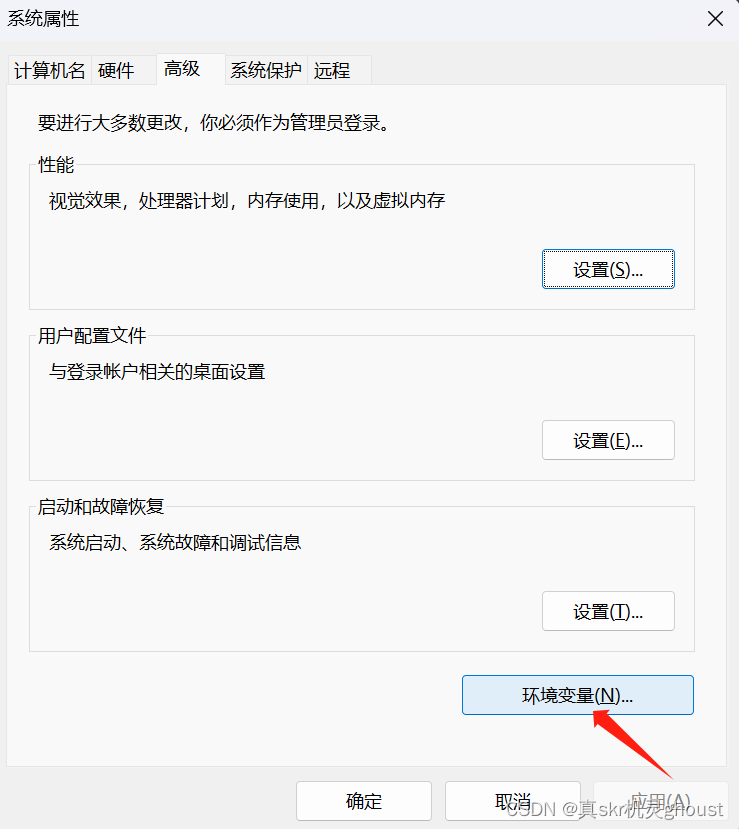
- 找到Path变量并双击编辑
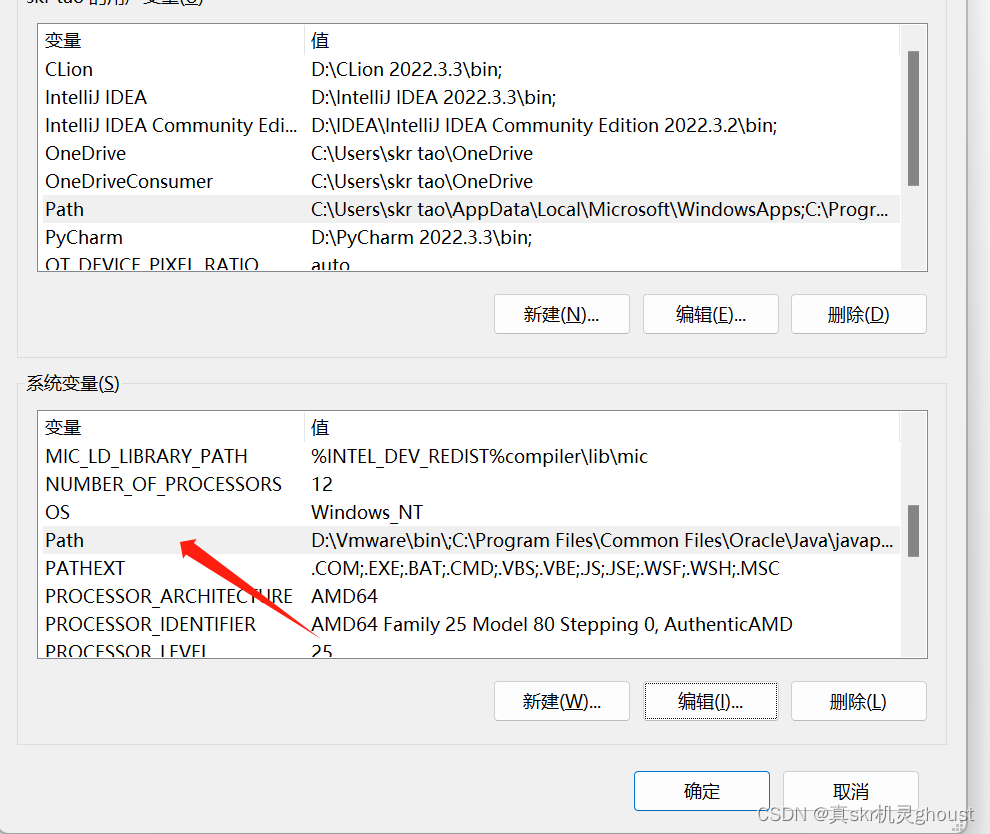
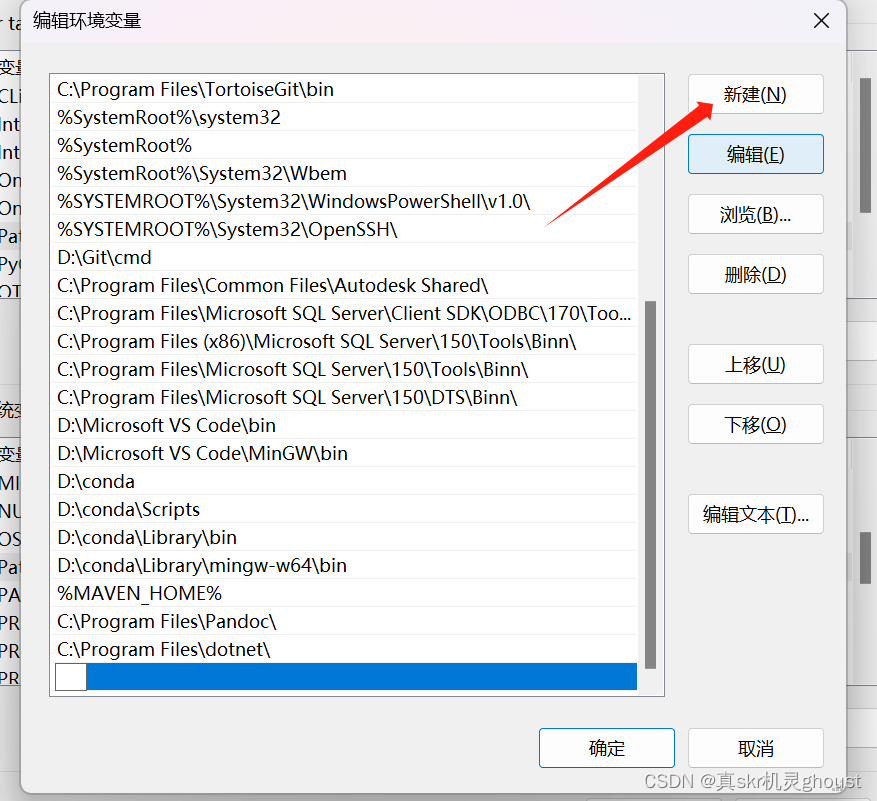
- 添加Android SDK目录:Android\sdklplatform-tools
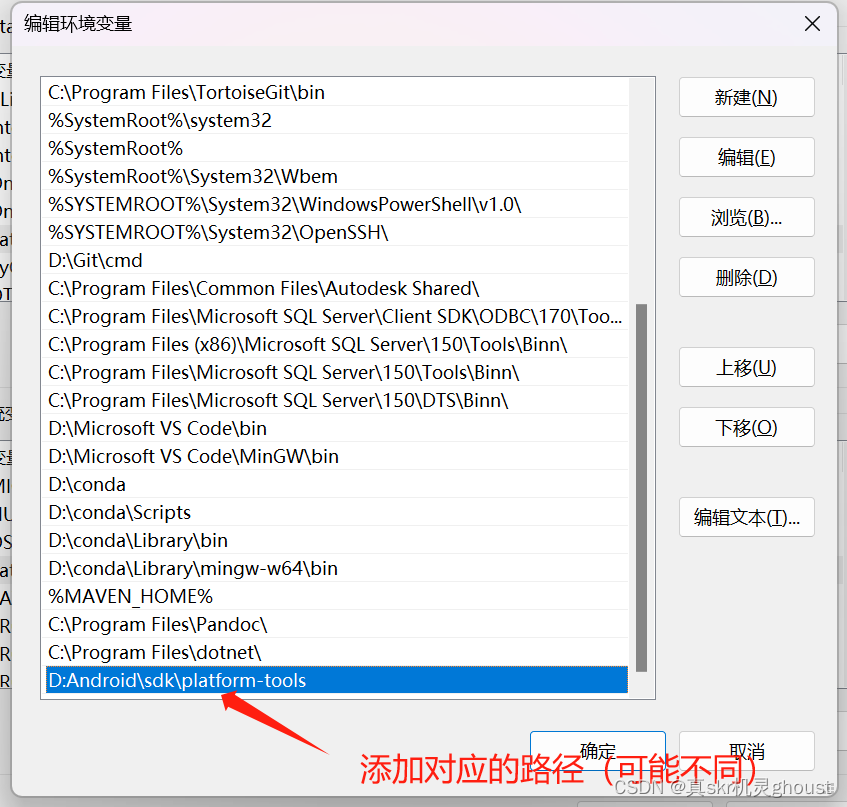
- 保存并关闭窗口
- 重新打开控制台或终端
- 输入adb命令,例如adb devices,如果成功执行,则说明问题已经解决
免责声明:我们致力于保护作者版权,注重分享,被刊用文章因无法核实真实出处,未能及时与作者取得联系,或有版权异议的,请联系管理员,我们会立即处理!
部分文章是来自自研大数据AI进行生成,内容摘自(百度百科,百度知道,头条百科,中国民法典,刑法,牛津词典,新华词典,汉语词典,国家院校,科普平台)等数据,内容仅供学习参考,不准确地方联系删除处理!
图片声明:本站部分配图来自人工智能系统AI生成,觅知网授权图片,PxHere摄影无版权图库和百度,360,搜狗等多加搜索引擎自动关键词搜索配图,如有侵权的图片,请第一时间联系我们,邮箱:ciyunidc@ciyunshuju.com。本站只作为美观性配图使用,无任何非法侵犯第三方意图,一切解释权归图片著作权方,本站不承担任何责任。如有恶意碰瓷者,必当奉陪到底严惩不贷!